Letar du efter en Google Workspace review, för att hjälpa dig att bestämma om det är rätt produktivitetssvit för dig?
Google Workspace allow you to use popular apps such as Calendar, Google Drive, Docs, and Gmail with your own domain name. Det innebär att du får en professionell email address som ger ett bra första intryck hos leads och potentiella customers.
I denna Google Workspace review tar vi en close titt på denna populära produktivitetssvit för att se om den är rätt för din WordPress website.
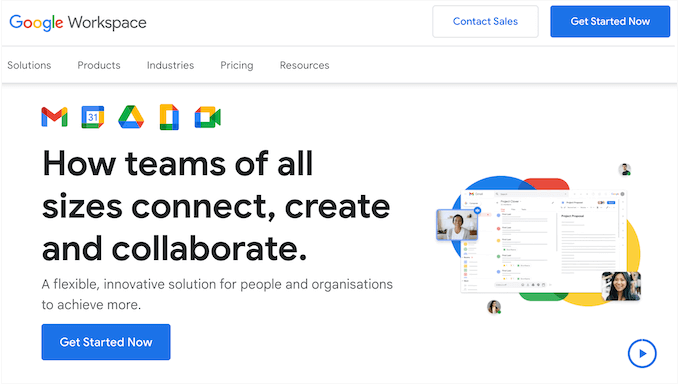
Vad är Google Workspace?
Google Workspace, tidigare känt som G Suite, är en populär produktivitetssvit. Det allows you to use all the most popular Google apps like Drive, Docs, Sheets, and Calendar, but with your own domain name.
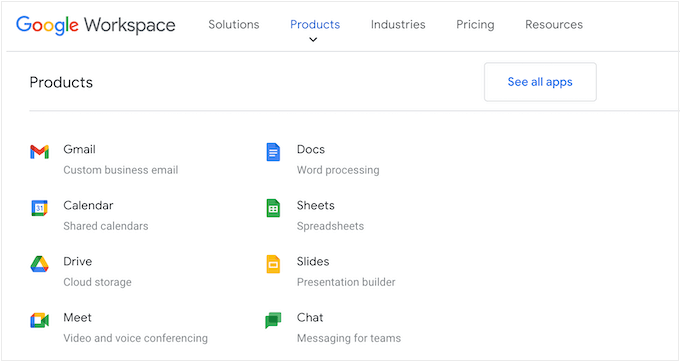
I viss mån får du en email address med ditt varumärke. Omedelbart får detta ditt företag att verka mer pålitligt och professionellt, vilket hjälper till att konvertera besökare och leads till customers.
Du kan också skapa dokument med hjälp av Googles tools och lagra dem i molnet, så att du kan komma åt dem var som helst och när som helst. You can even collaborate on these documents with co-workers, partners, and other contacts, and communicate using text, audio, or video chat.
Google Workspace Review: Är det rätt produktivitetssvit för dig?
Rätt molnbaserad produktivitetssvit kommer att allow you att komma åt content från vilken location som helst, när som helst, och samarbeta med människor över hela världen. This can save you a ton of time and effort, and help you achieve your business goals.
Med det sagt, låt oss se om Google Workspace är rätt allt-i-ett-produktivitetssvit för din WordPress website.
1. Gmail
Google Workspace allow you to add MX records to your domain, så att du kan skapa en professionell email address med namnet på ditt företag, din website eller WordPress-blogg.
Du kan också skapa e-postlistor för professionella grupper, t.ex. sales@awesomecompanycom eller support@awesomecompany.com.
Eftersom emailen ser ut att komma från din egen domän kommer du att framstå som mer professionell, samtidigt som du stärker ditt professionella eller personliga varumärke.
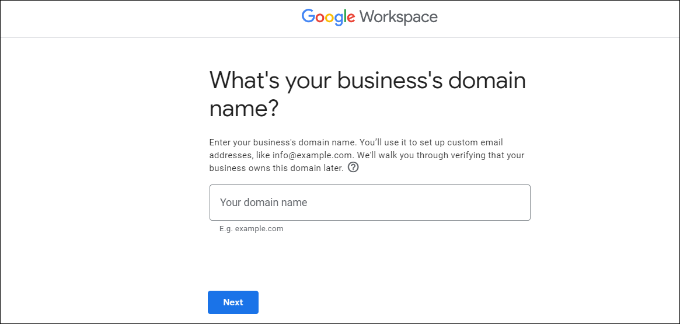
Du kan skapa upp till 30 email-aliaser för varje användare, vilket är bra om de vill hantera alla sina meddelanden på en och samma location.
För att komma igång behöver du bara enter ditt domain name och ett användarnamn, som blir din första professionella email address.
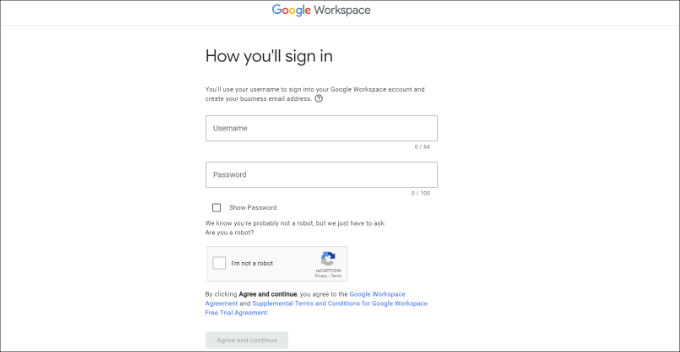
Efter det behöver du bara kontrollera din domän så är din nya email address redo att användas.
När du har kommit igång kan du enkelt hantera ditt Gmail account i Workspace Admin-konsolen. Du kan till exempel add new användare, öka lagringsutrymmet på ditt mailkonto, göra Payments och justera dina kontoinställningar.
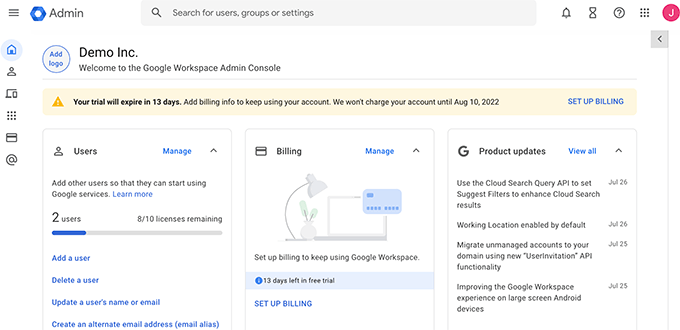
Du kan också lägga till en professionell e-postsignatur för att se till att du gör ett bra första intryck.
För att spara tid tillhandahåller Gmail föreslagna actions, inklusive Smart Reply och Smart Compose. Det finns också en built-in grammatikkontroll och stavningskontroll så att you kan vara säker på att your messages är gratis.
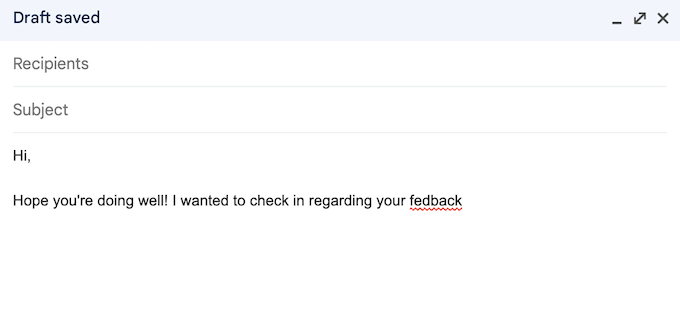
Som en del av Google Workspace-paketet får du tillgång till Googles avancerade säkerhets-, phishing- och skräppostfilter. Enligt Googles website förhindrar deras maskininlärningsmodeller faktiskt mer än 99,9 % av skräppost, nätfiske och skadlig kod från att nå användare av Gmail.
Gmail erbjuder också tvåfaktors-autentisering och automatiska backups för add to säkerhet.
Utöver det har Google Workspace ett rykte som en extremt tillförlitlig email provider med mycket lite driftstopp och inga förseningar. Enligt Googles website kan användare förvänta sig 99,9% garanterad drifttid och 0% planerad driftstopp.
Gmail har också hög grad av deliverability. Det innebär att du kan vara säker på att dina meddelanden kommer att hamna i mottagarens inbox och ej i mappen med skräppost.
Du kan komma åt ditt Gmail account från alla enheter, inklusive smartphones och surfplattor. Det finns även en mobil app för Gmail så att du kan hantera din email när du är på språng.
Gmail fungerar med många populära skrivbordsklienter, inklusive Microsoft Outlook, Apple Mail och Mozilla Thunderbird. Faktum är att användare av Outlook kan synkronisera sina email, händelser och kontakter med Google Workspace.
Om du vill flytta från en annan plattform har Google Workspace migreringsverktyg för Outlook, Exchange och Lotus.
Slutligen integreras Gmail sömlöst med alla andra Google Workspace-appar. Detta innebär att du kan utföra massor av uppgifter direkt i Gmail-instrumentpanelen, inklusive att skicka en Google Meet-inbjudan, skapa en händelse i Google Kalender och lägga till uppgifter i din Att göra-lista.
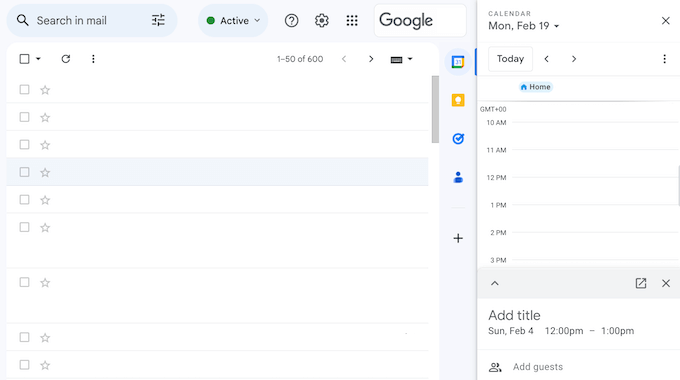
Du kan även ansluta Gmail till dina favoritappar från tredje part med hjälp av Google Workspace-utökningar.
Du kan till exempel installera tillägg för RingCentral, Slack och Zoho.
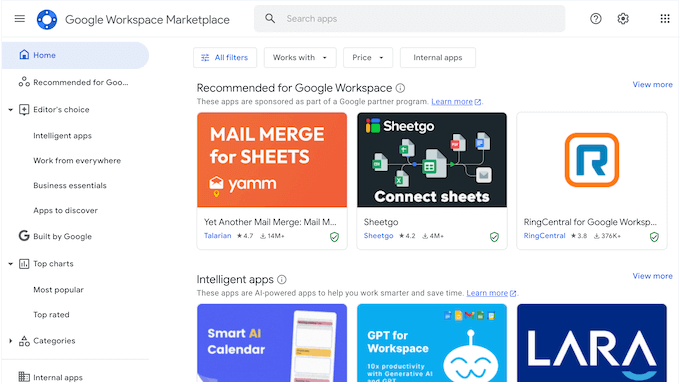
Pro tips: Vi rekommenderar att du använder en ordentlig tjänst för e-postmarknadsföring tillsammans med din företags email address. Med rätt tjänst får du tillgång till utvalda funktioner som kan hjälpa ditt företag att växa, t.ex. autosvar, automatiserad marknadsföring och ett CRM-system.
2. Google Drive
Google Drive är ett molnlagringsverktyg som du kan använda för att lagra alla dina Google Docs, Sheets, Slides och mer.
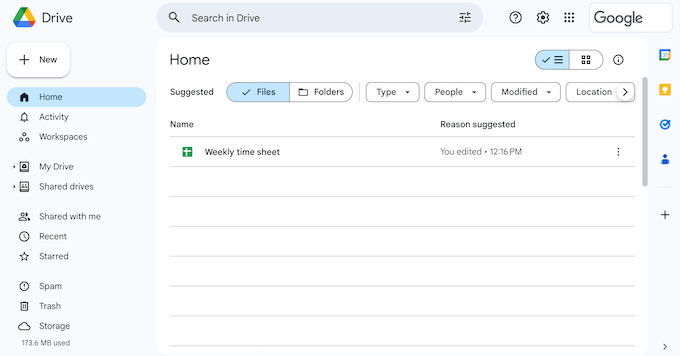
Du kan öppna mer än 40 olika filtyper i Google Drive, inklusive Microsoft-filer som Excel-, PowerPoint- och Word-dokument. Du kan även använda den för att lagra dina backuper av WordPress.
Eftersom Google Drive är ett molnbaserat verktyg kan du komma åt dina filer från vilken location som helst som har en anslutning till internet, med vilken device som helst.
You can also access your Google Drive files directly from your desktop, using the Drive for desktop app. På så sätt kan du komma åt dokument utan att vänta på att de ska synkroniseras och utan att de tar upp utrymme på din lokala dator.
Med Google Drive kan du hålla dina delningar privata eller enkelt dela dem. Du kan också ge enskilda personer behörighet att ladda ner, edit, comment eller view specifika filer. På så sätt kan you control exakt hur människor engagerar sig i dina delningar.
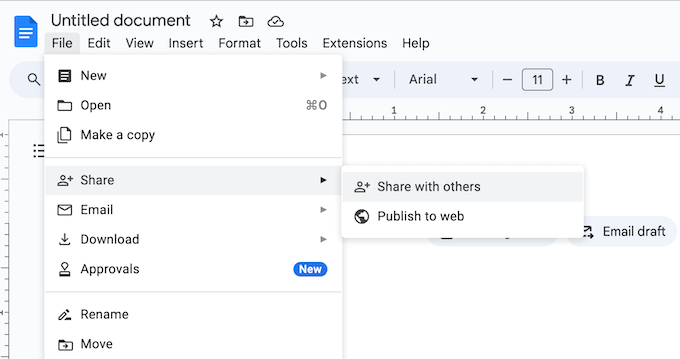
You can also add to an expiry date to the shared file, which is perfect for granting people temporary access. Om du till exempel runar en WordPress utvecklare kanske du bara vill delning av filer med en kund under hela deras kontraktstid.
Google Drive skyddar dina filer med hjälp av Vault, centraliserad administratör och förebyggande av dataförlust. Med detta sagt kan du lagra och dela känsliga filer samtidigt som du uppfyller viktiga krav på efterlevnad av data.
För att hjälpa dig att hitta rätt filer snabbt använder Drive tools för artificiell intelligens och maskininlärning för att förutse vad du letar efter. Den kommer sedan att föreslå resultat medan du skriver.
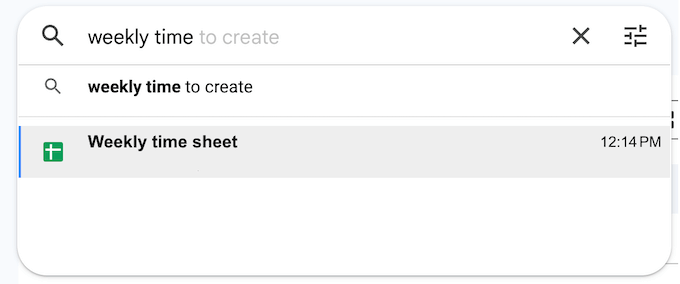
Slutligen kan du utöka din Google Drive med hjälp av utökningar. Du kan till exempel samla in elektroniska signaturer med hjälp av utökningen DocuSign, eller använda ChatGPT för att generera skisser med hjälp av AI.
3. Google Dokument
Google Docs är ett mycket populärt ordbehandlingsverktyg. It allow you to create and edit documents in your browser without having to install a dedicated word processor.

You can even import documents into Google Docs including Microsoft Word and PDF files.
Med Google Docs kan du komma åt ditt arbete från vilken location som helst, med vilken device som helst som har en anslutning till internet. Om du använder Chrome kan du till och med komma åt dina dokument när du är offline.
Google Docs har funktioner för enkel delning, så att du kan samarbeta med andra personer i samma Google-dokument.
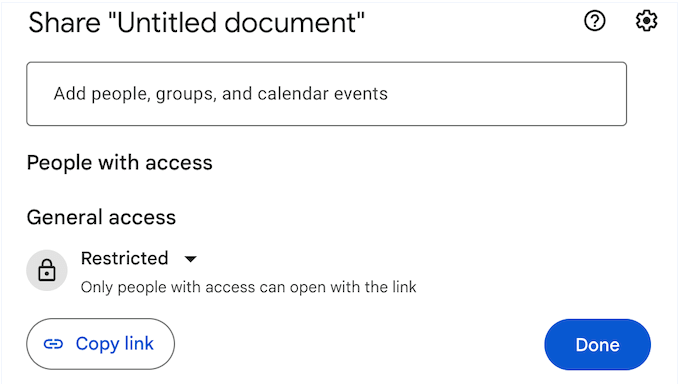
Du kommer att se ändringar när användaren gör dem och kan kommunicera direkt genom att publicera kommentarer eller skriva i den built-in chattsupporten.
Google Docs spårar också varje ändring, så att du kan ångra en edit när som helst om du inser att du har gjort ett misstag. Google skapar till och med en detaljerad versionshistorik, så att du också kan återgå till en tidigare version av dokumentet.
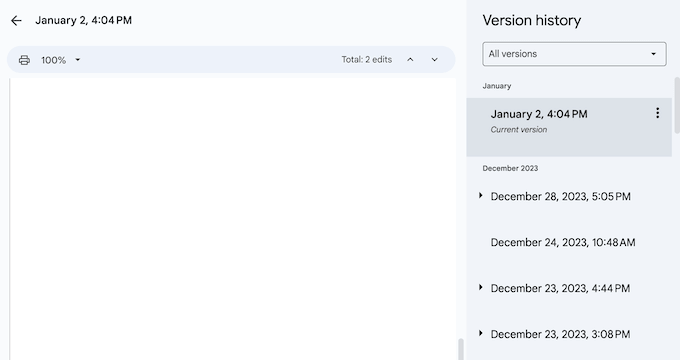
När du är nöjd med hur det ser ut kan du exportera filen i formaten .docx, .pdf, .odt, .rtf, .txt eller .html. Det här är perfekt för att dela ett viktigt dokument som en attachment till email eller för att importera det till ett annat program, t.ex. din CRM app.
4. Google Kalkylblad
Google Sheets är ett populärt kalkylprogram som du kan komma åt direkt i webbläsaren.
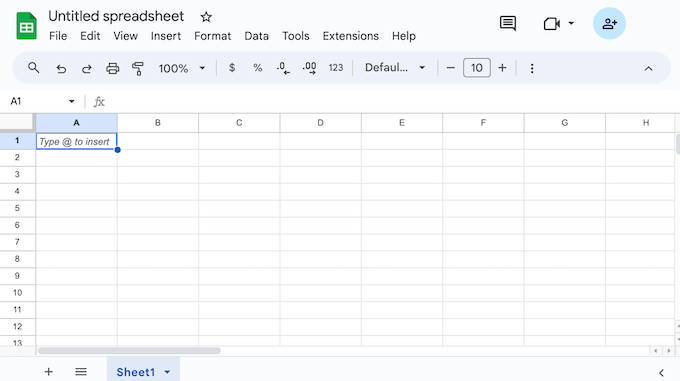
Om du använder Chrome eller Microsoft Edge kan du till och med komma åt Google Sheets offline.
I likhet med Google Docs tillåter Sheets dig att dela dokument med andra människor, se ändringar när de händer och prata med samarbetspartners direkt i dokumentet.
Google Sheets kan också meddela dig om ändringar som sker medan du är borta.
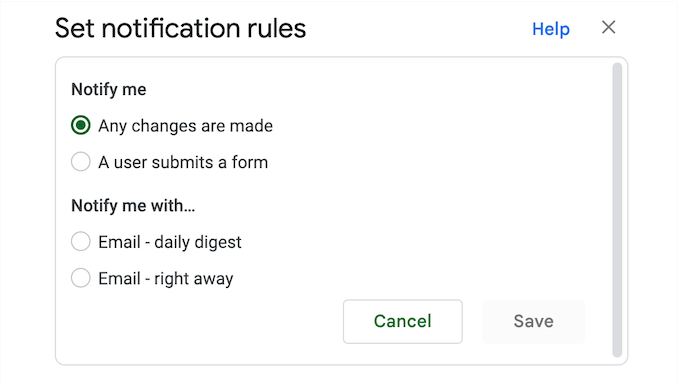
För att skydda dina data kan du ge enskilda personer, grupper eller till och med domäner åtkomst. You can also add a expiration date, and inaktivera alternativen att download, copy, or print för specifika medarbetare. Detta är viss användbart om ett Google Sheet innehåller känslig eller konfidentiell information.
Ett annat alternativ är att sälja Googles kalkylblad som downloadbara filer.
Google Sheets är kompatibelt med dokument i Excel, CSV och plain text, samt externa system som Microsoft Office. Detta allow you att arbeta över flera plattformar med lätthet.
Sheets integreras också sömlöst med Google Forms, så att du kan posta formulärinlämningar till ett kalkylblad automatiskt. På så sätt kan du skapa ett enkelt automatiserat arbetsflöde som sparar massor av tid.
You can also analyze BigQuery data in Google Sheets using Connected Sheets, which is their BigQuery data connector.
När du lägger till data i kalkylblad kan du behöva utföra beräkningar. Den goda nyheten är att Google Sheets kan add, subtrahera, multiplicera och dividera värden med mer än 400 formler, så du behöver inte använda ett separat plugin eller app för kalkylatorer.
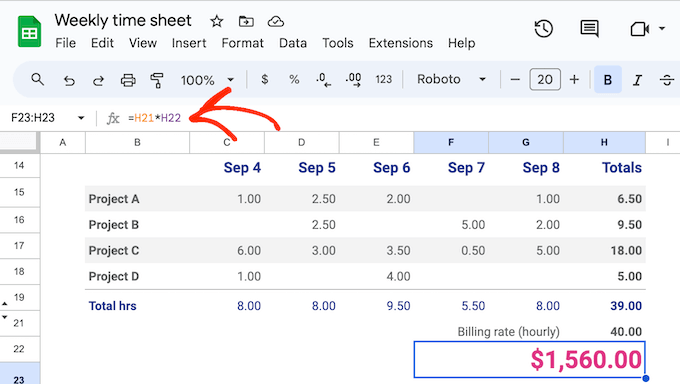
För att hjälpa dig att få svar snabbt föreslår Google Sheets relevanta formler medan du skriver.
Ibland kanske you vill presentera your data visuellt i ett diagram eller en graf. Det gör det lättare att se trender och mönster i dina data, till exempel vilka kampanjer som genererar mest intäkter för din store.
Den kan också displayed massor av komplicerade data på ett sätt som är lättare att förstå eller presentera för andra människor.
Med Google Sheets kan du skapa diagram och grafer med bara några clicks. Du behöver bara välja de data du vill använda och vilken typ av diagram du vill skapa, t.ex. linje, kombination, area, spridning eller en trädkarta.
Google Sheets kommer sedan att skapa en beautiful visual baserad på your data.
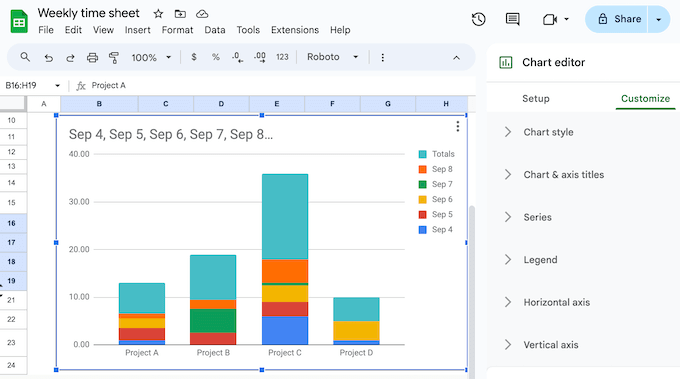
Alla dessa diagram är helt anpassningsbara så att du kan finjustera dem så att de visar exakt den information du vill ha, på ett sätt som är lätt att förstå.
Om du vill utöka Google Sheets kan du add to custom funktioner, menu items och makron med hjälp av Apps Script.
Du kan också bygga customize mobil- och desktop-appar högst upp på ark med AppSheet. Du kan till exempel skapa en app som skickar web push notifications varje gång en row uppdateras.
Dessutom finns det alla möjliga innovativa sätt att integrera Sheets med WordPress. Du kan till exempel ansluta WordPress-formulär till Google Sheets eller ansluta Sheets till WooCommerce.
5. Google Slides
När you tänker på presentationer är det många som tänker på företagspresentationer eller klassprojekt. Men du kan också add presentationer till din website för att hålla besökarna engagerade och visa information på ett iögonfallande sätt.
Om du till exempel har en store på nätet kan du skapa ett slideshow som visar din senaste produkts specifikationer, funktioner och positiv återkoppling från kunderna.
Med Google Slides kan du skapa all slags presentationer direkt i webbläsaren och sedan dela dem med andra eller add to presentationen till din WordPress website.
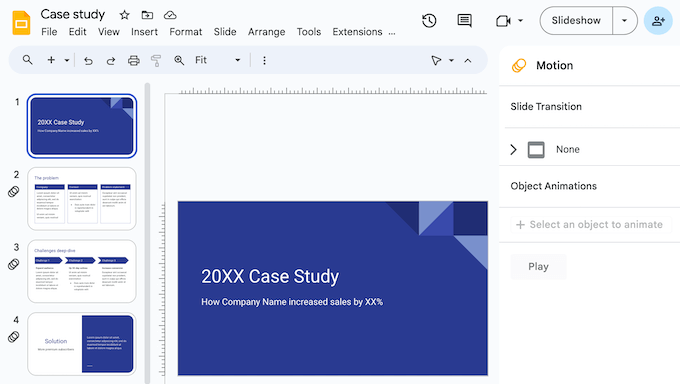
Du kan också samarbeta med andra användare och ange unika behörigheter för den delade presentationen. Du kan t.ex. ge en enskild användare behörighet att edit, view eller bara add to comments i ett dokument.
Google Slides levereras med ett built-in template-bibliotek så att du enkelt kan skapa beautiful presentationer, slideshows, WooCommerce produktturer och mycket mer.
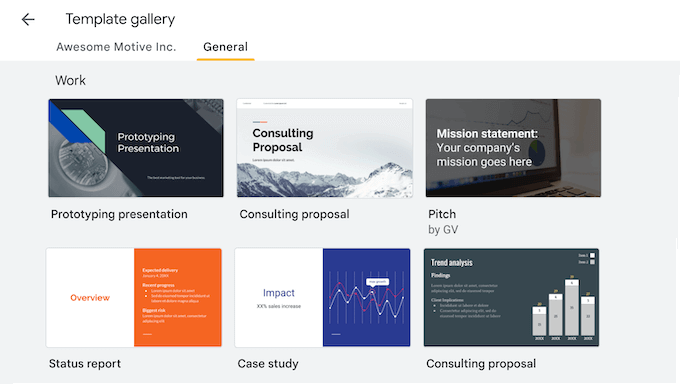
You can add to all kinds of content to your presentations including videos, images, charts, GIFs, stickers, and diagrams.
Dessutom kan du add to animationer och övergångar för att hålla besökare och potentiella kunder engagerade i ditt content.
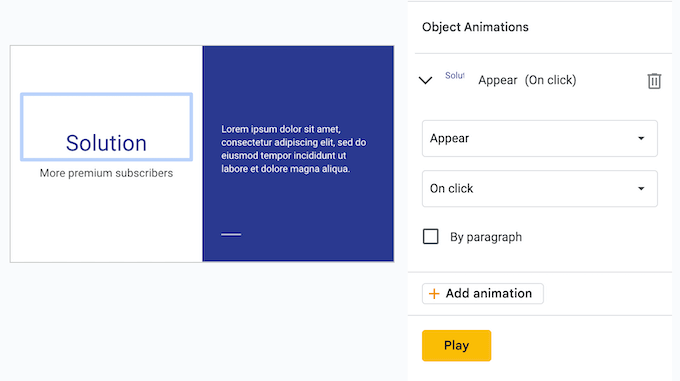
Som alltid sparar Google ditt arbete automatiskt och skapar en komplett revisionshistorik så att du kan ångra de senaste ändringarna eller till och med återställa en tidigare version av presentationen.
6. Google Kalender
Google Calendar är en välkänd app för kalendern som fungerar både i mobilen och på datorn. När du har köpt en prenumeration på Google Workspace kan du använda den här populära appen med ditt eget domain name.
Google Kalender gör det enkelt att dela personliga och virtuella händelser, schemalägga möten, ställa in påminnelser, delningsinställningar och mycket mer.
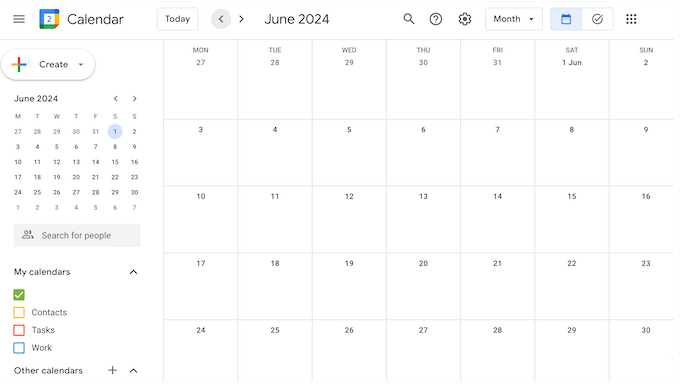
Google Kalender har också ett system med aviseringar och påminnelser så att you aldrig missar en viktig händelse.
Ibland kanske du skapar en kalender som du vill göra offentlig. Till exempel, om du run ett gym website då kan du add to all your klasser till en Google Kalender.
Du kan sedan displayed denna Google Calendar på din WordPress website, så att customers kan se all denna information på ett ögonblick.
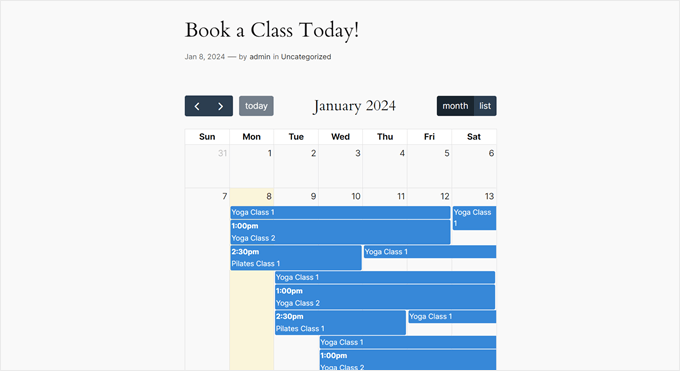
Du kan också add to mötesrum och resurser som gillar projekt till dina händelser, eller lägga till en location.
När du planerar ditt schema kan du add to uppgifter i din Google Kalender. Du kan också ange en deadline och markera uppgiften som slutförd när den är slutförd.
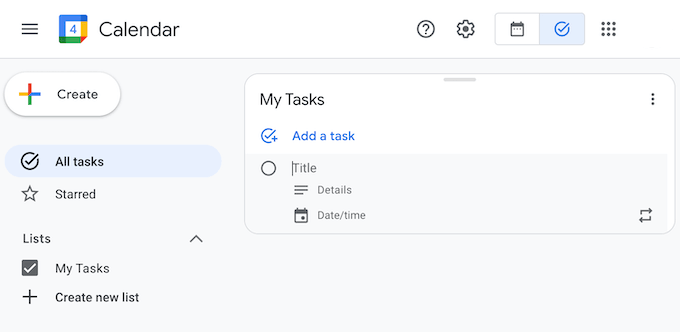
När du schemalägger grupphändelser kan du lägga flera Google Calendars i en enda view. Det kan hjälpa dig att hitta ett datum och en tid som fungerar för alla, även när du samordnar många olika deltagare.
Ännu bättre är att du kan skapa delade kalendrar som är perfekta för att organisera stora team och avdelningar, till exempel din helpdesk. You can even create a calendar that’s accessible to everyone in your organization for events like team holidays and town hall meetings.
You can add your working hours and location to your calendar, så att kollegorna vet exakt var och när de ska kontakta dig.
Ett annat alternativ är att dela din availability via en booking page så att customers, partners och andra externa kontakter kan schemalägga tid med your. Du kan till och med använda den här funktionen för att godkänna bokningar för ditt hotell, din restaurang eller liknande verksamhet.
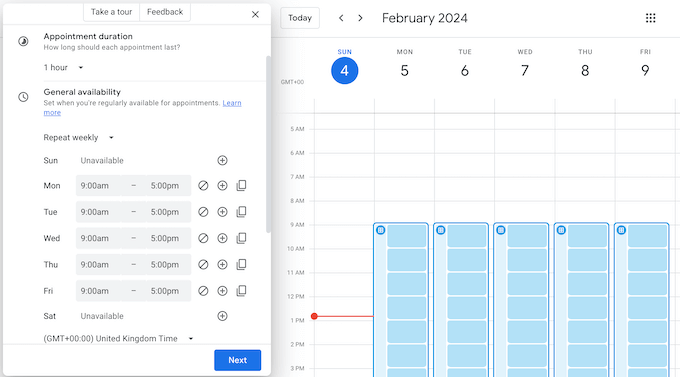
När du har bokat en tid skickar Google Kalender påminnelser till deltagarna så att de inte missar sin bokning. Om du erbjuder betalda bokningar kan Google Kalender kontrollera personens email address och samla in betalning via Stripe.
Du kan till och med ställa in ett maximalt antal möten per dag, add to en bufferttid mellan mötena och control hur tidigt eller i sista minuten människor kan boka en tid med you.
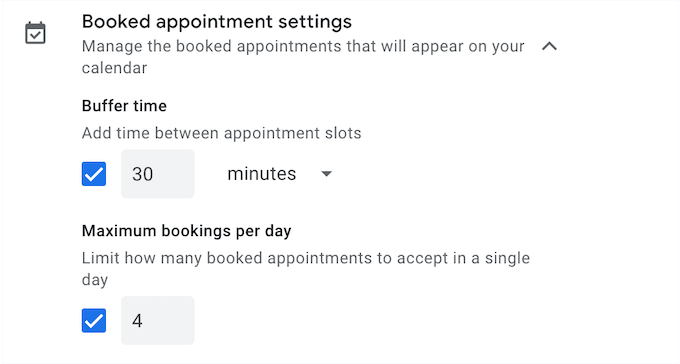
Många företag skickar en bekräftelse via email om kommande händelser eller möten. När du får ett email med information om en flygresa, ett möte, en restaurangbokning eller liknande händelse, kommer Google Calendar att lägga till det i ditt schema automatiskt.
In reply to a Google Calendar invite, you can respond with a location-specific RSVP, so attenders will know whether you’re attending virtually or in-person.
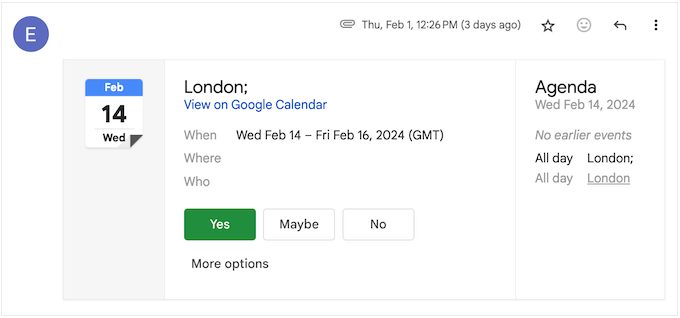
Google Kalender kan även hjälpa dig att förstå hur du spenderar din tid.
Den built-in Time Insights visar hur lång tid du tillbringar i möten, vilken typ av händelser du deltar i, hur länge mötena brukar pågå och mycket mer.
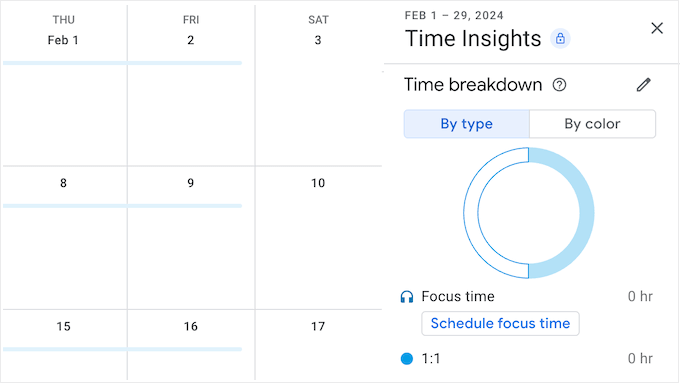
Detta tools analyserar också ditt schema och föreslår en “fokustid”. Under denna period kan Google Kalender automatiskt stänga av dina aviseringar och tacka nej till möten, så att du kan arbeta utan distraktioner.
Slutligen, om du redan använder en annan kalenderapp, har Google migreringsalternativ för många populära kalendertjänster inklusive Microsoft Outlook.
7. Google Meet
Med den ökande trenden med distansarbete är det många team som inte längre arbetar i samma byggnad. Om du är ett stort företag kanske du till och med har anställda i flera länder.
Det är där videoklipp kommer in i bilden.
Även om du arbetar ensam är tjänster för konferenssamtal ett enkelt och flexibelt sätt att kommunicera med partners, leverantörer, customers och många fler.
När du köper en prenumeration på Google Workspace får du också tillgång till Google Meet.
Den här lösningen erbjuder upp till 4k videoklipp som är built-in högst upp på Googles robusta och tillförlitliga infrastruktur. Den ger också brusreducering, live captions och studiobelysning för en mer professionell upplevelse.
Du kan också hålla gruppanrop i upp till 24 timmar och bjuda in upp till 1 000 deltagare beroende på din Workspace-prenumeration. Dessa deltagare kan antingen logga in med sitt Google Account, eller så kan mötesorganisatören approve dem att gå med.
Gillar Googles andra webbaserade tools, Google Meet körs helt i web browsern så du behöver inte installera någon specialprogramvara. Det stöder Google Chrome, Mozilla Firefox, Microsoft Edge och Apple Safari så du bör inte ha några problem med att använda Google Meet med din favorit web browser.
Det finns några olika sätt att få tillgång till möten. Till att börja med kan du besöka Google Meet website i vilken web browser som helst som stöds och starta ett möte med bara några clicks.
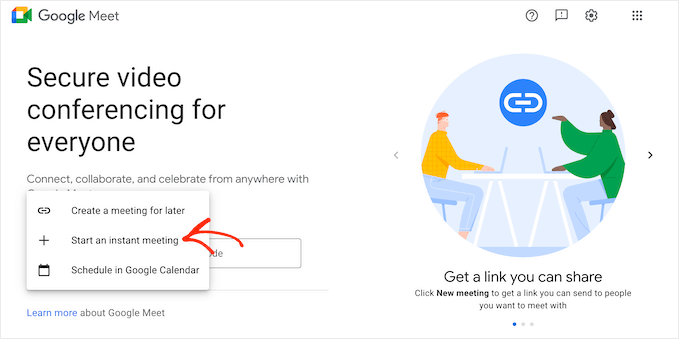
Om du redan har godkänt en mötesinbjudan kan du helt enkelt clicka på den händelsen i din Google Kalender.
Detta kommer att öppna en popup med en “Join with Google Meet” knapp.
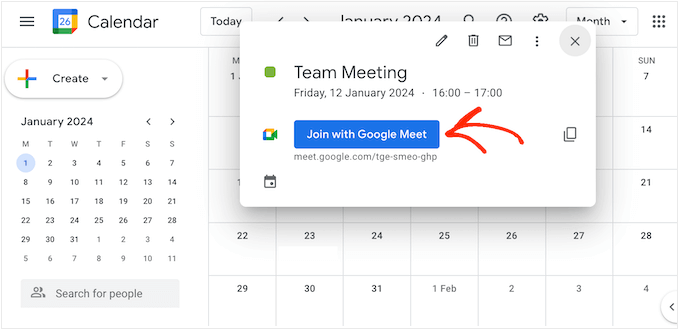
Ett annat alternativ är att klicka på knappen “Meet” i ditt Gmail account.
Som you ser är det mycket enkelt att skapa eller gå med i ett möte.
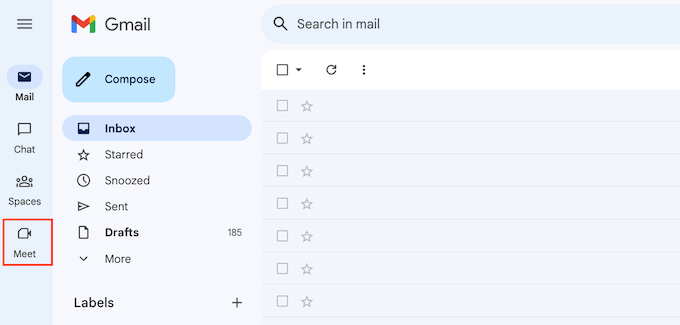
Om en deltagare inte kan logga in med hjälp av sin web browser skapar Meet automatiskt ett telefonnummer och en PIN-kod för varje möte. Det innebär att deltagarna fortfarande har ett sätt att ansluta till mötet.
Innan du ansluter till anropet visar Google dig ett “väntrum” där du kan toggle kameran och mikrofonen på och av. You can also check the sound and video quality and change the settings before joining the meeting.
While the meeting is running, you can use interactive polls, breakout rooms, and Q&A sessions to keep people engaged, and get their input in real time.
Det finns också en row av knappar längst ner på skärmen där du kan komma åt några grundläggande settings, skicka emojis, lyfta handen för att ställa en fråga och utföra några andra uppgifter.
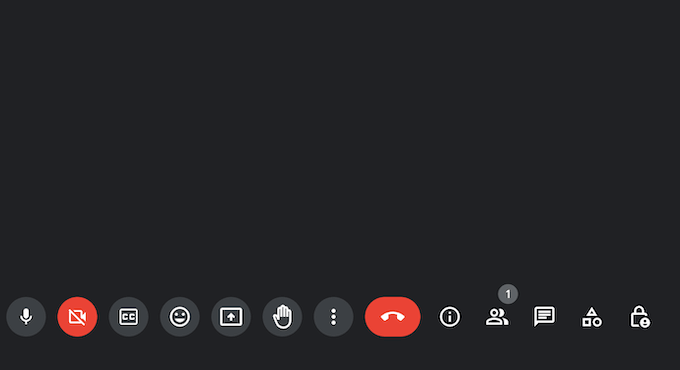
Du kan även använda Google Meet för att titta på videoklipp från YouTube med andra deltagare genom Meet live delning. Tänk bara på att den här utvalda funktionen är obligatorisk för ett YouTube Premium-medlemskap.
Om du vill bjuda in andra till ett möte delar du bara den link eller det uppringningsnummer som Google Meet automatiskt skapar åt you.
Du kan också tidsinställa ett teammöte genom att skapa en new händelse i Google Kalender.
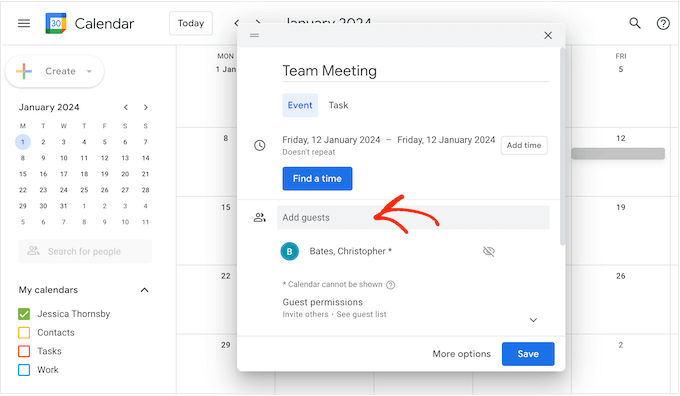
Ett annat alternativ är att mötas direkt från Google Docs, Sheets eller Slides med hjälp av webbläsaren Google Chrome eller Edge. Detta är perfekt för att presentera ett dokument och få omedelbar återkoppling på your arbete, eller för att samarbeta på en fil i sammanhanget.
Om du regelbundet kör videoklipp från din smartphone eller surfplatta kan du downloada Google Meet-appen för iOS eller Android. Den här appen har ett liknande användargränssnitt som skrivbordsversionen, så att du enkelt kan gå med i och skapa möten.
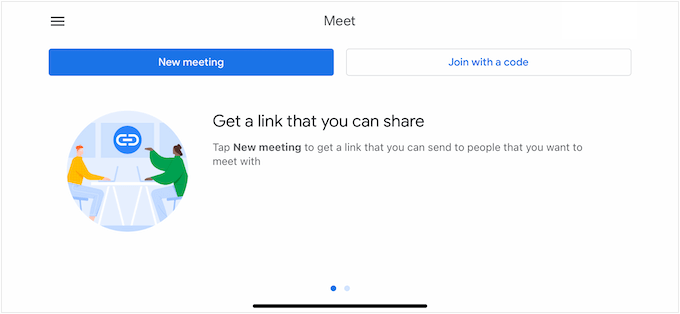
När du är i ett möte kan du skriva meddelanden som visas vid sidan av huvudvideon.
Google Meet kan också registrera dina anrop och skapa kopior, utskrifter. Dessa filer sparas i mötesorganisatörens Google Drive, redo för dig att delning med alla intressenter som inte kunde delta i mötet i realtid.
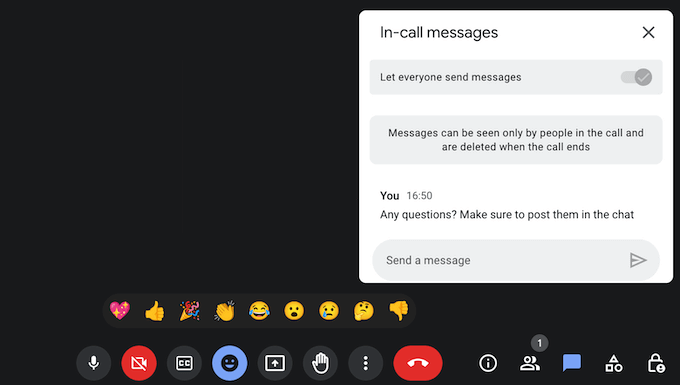
Google krypterar alla dina videoklipp och ljud automatiskt och skyddar deltagarna med åtgärder mot missbruk. För ökad säkerhet kan du aktivera tvåfaktors-autentisering eller Enkel Inloggning (SSO).
Slutligen kan du ansluta Google Meet till din website i WordPress och skapa automatiserade arbetsflöden med hjälp av Zapier. Du kan till exempel använda detta populära verktyg för att automatiskt schemalägga ett möte varje gång du lägger till ett new post i WordPress.
8. Google Chatt
Google Chat är ett samarbets- och kommunikationsverktyg som allow you att utbyta meddelanden i realtid.
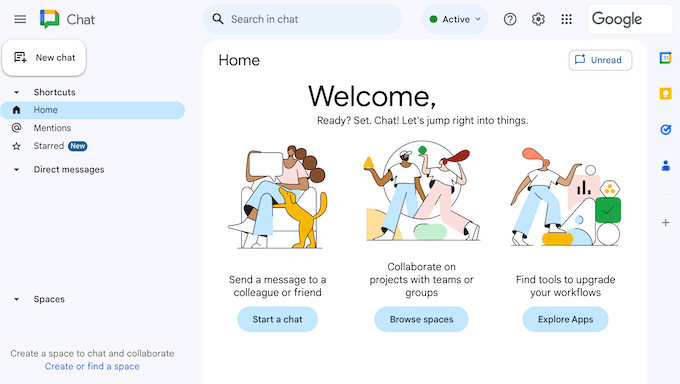
Med Chat kan du skicka ett message till alla som har en Gmail email address eller ett Google Account. You can exchange direct messages with an individual user or set up a group chat.
För att hålla dina konversationer organiserade kan du skapa ett särskilt utrymme för olika ämnen eller projekt och sedan add to upp till 500K medlemmar till varje utrymme.
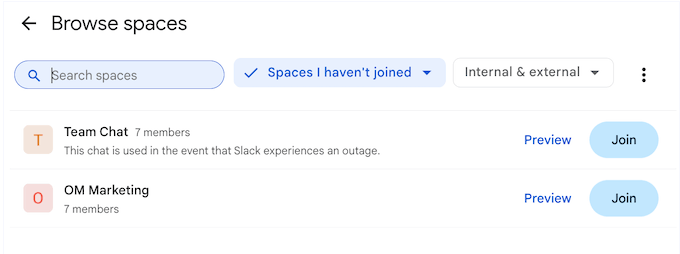
När du har gjort det kan du dela filer, tilldela uppgifter och reviewer meddelandehistoriken för alla Google Chat-utrymmen. Du kan allså göra dessa utrymmen endast för meddelanden, vilket är perfekt för att dela viktiga företagsnyheter med alla dina medarbetare.
I likhet med Gmail kommer Google Chat med smart komponering och smart svar. Google Chat kan till och med automatiskt generera summary av olästa konversationer i alla utrymmen där du är medlem.
Google Chat skyddas av avancerad teknik mot skräppost, nätfiske och skadlig programvara. Med detta sagt kan du vara säker på att dina privata konversationer kommer att förbli privata.
Behöver du kommunicera med hjälp av röst istället för text? Då kan du starta ett videoklipp eller ett anrop med ljud direkt från gränssnittet Google Chat.
9. Stöd från samhället och professionella
Som en av världens mest populära produktivitetssviter är det många som redan känner till Googles tools. Men även om du har använt dessa tools tidigare kan du behöva hjälp med att unlocka de mer avancerade funktionerna i Google Workspace.
Den goda nyheten är att Google har massor av online-resurser som du kan komma åt 24/7.
Till att börja med run de regelbundna webinar som du kan titta på live eller få tillgång till på begäran. De har också ett online-center för lärande där du hittar djupgående teknisk dokumentation.
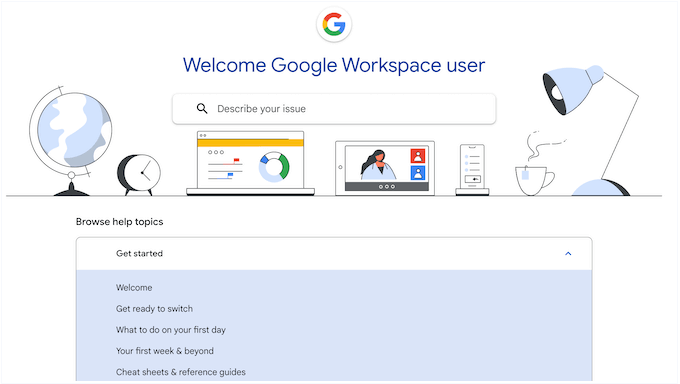
Det finns också ett tipsbibliotek, en produktdemo online och bloggen Google Workspace.
Här hittar du posts om hur du använder de specifika Google Workspace-produkterna, plus allmänna råd om ämnen som hur du kan öka din produktivitet, förbättra säkerheten på din website och skriva bra blogginlägg.
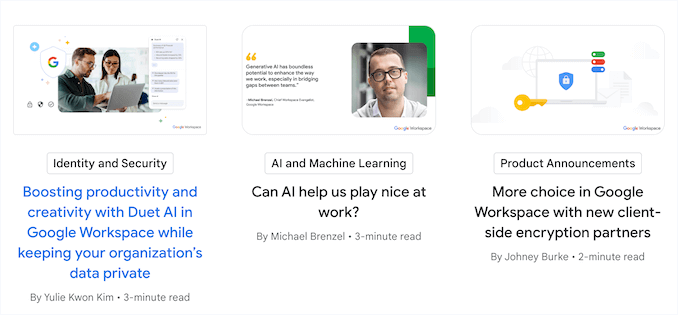
Om du behöver personlig support ingår professionell support i alla planer för Google Workspace. Logga bara in på din Google Workspace-adminkonsol och skapa en biljett, så återkommer customer support till dig.
Planer och priser för Google Workspace
Det finns massor av gratis Google tools som du kan använda för att få ditt företag att växa online. Men om du vill skapa en email address för ditt företag och få tillgång till andra avancerade funktioner måste du köpa en premium plan.
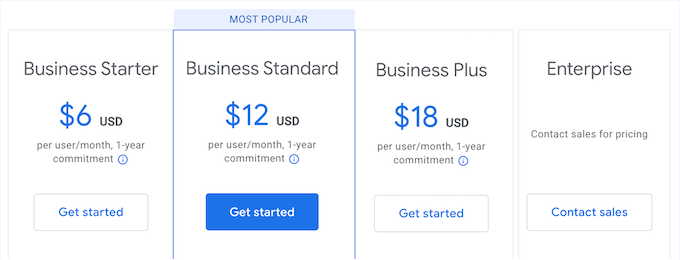
Det finns 4 betalda planer att välja mellan, och de inkluderar all en customize email address. Det finns dock några viktiga skillnader mellan planerna:
- Startpaket för företag. För $ 6 per användare, per månad, kan du add 100 deltagare till ett videoklipp och få tillgång till 30 GB poolad lagring per användare. Som sagt, den här planen är perfekt för mindre företag.
- Business Standard. Till priset av $ 12 per användare, per månad, tillåter denna plan dig att add 150 deltagare till ett möte. You can also record your meetings and save those files to Google Drive. Du får tillgång till 2 TB poolad lagring per användare och kan skapa formulär för mötesbokning. Som sagt, Business Standard är ett bra alternativ om du håller regelbundna möten och vill dela innehållet med människor som inte kunde delta i live-evenemanget.
- Business Plus. För $ 18 per användare / månad kan du skapa möten med upp till 500 personer, registrera dessa möten och spåra närvaro. Med det sagt är Business Plus perfekt för större företag. Du får också tillgång till mer avancerade säkerhets- och hanteringskontroller, inklusive Vault, så det är ett bra val för företag som hanterar känslig eller konfidentiell information.
- Enterprise. Om du behöver add to fler än 500 personer till your meetings, så höjer Enterprise denna limit till 1 000 deltagare. You can also request more than 5 TB pooled storage per användare, and access enhanced support and security. Detta gör Enterprise till en kraftfull all-in-one produktivitetssvit för stora företag.
Slutsats: Är Google Workspace rätt produktivitetssvit för dig?
Efter att ha tittat på funktioner, support och priser är vi övertygade om att Google Workspace är en av de bästa produktivitetssviterna för företag i alla storlekar.
Med Google Workspace kan du använda alla de välkända apparna med ditt företagsnamn. Faktum är att du får ett customize email domain name oavsett vilken Workspace plan du köper.
Detta kommer omedelbart att få ditt företag att verka mer professionellt för besökarna, vilket kan hjälpa dig att generera leads, öka dina konverteringar eller få mer försäljning på din onlinemarknadsplats.
Det finns dock några viktiga skillnader mellan varje plan, särskilt när det gäller möten. Om du runar en website för ett litet företag eller har färre anställda, så tillåter Business Starter dig att skapa möten med upp till 100 deltagare.
Om du behöver bjuda in fler än 100 personer höjer Business Standard denna limit till 150 deltagare, samtidigt som funktioner för brusreducering och registrering läggs till. På så sätt kan du se till att alla får samma information, även om de inte kan delta i Live-mötet.
Med Business Plus allow you to invite 500 participants to your meetings, and track meeting attendance. Det kommer också med mer avancerade säkerhets- och hanteringskontroller, så det är ett bra alternativ om du hanterar känslig eller konfidentiell information.
Slutligen, Enterprise allow you to create huge meetings with up to 1,000 participants.
Vi hoppas att denna Google Workspace review hjälpte dig att bestämma om det är rätt produktivitetssvit för dig. Härnäst kanske du vill se vår guide om hur du skapar ett nyhetsbrev via email, eller kontrollera vårt expertval av de WordPress tillägg du måste ha för företags websites.
If you liked this article, then please subscribe to our YouTube Channel for WordPress video tutorials. You can also find us on Twitter and Facebook.

Googles arbetsyta User Reviews
Please share your Googles arbetsyta review to help others in the community.